Cambiare la lingua e la regione del proprio dispositivo Apple potrebbe essere, in molti casi, una necessità. In questo articolo andremo a scoprire i metodi per effettuare queste modifiche. Ciò potrebbe essere particolarmente utile a:
- Coloro i quali viaggiano molto e hanno quindi l’esigenza di cambiare la proprio regione;
- Chi vorrebbe approfondire una nuova lingua, scoprendo quali sono le parole utilizzate nel mondo informatico negli altri paesi;
- Chi ha selezionato, durante la prima accensione, l’opzione sbagliata e vorrebbe ora correggere la propria svista. Durante il primo avvio, infatti, il sistema ti chiederà di scegliere una lingua e una regione.

Approfondiamo subito questi argomenti.
Indice dei contenuti
iPhone e iPad
Le procedure per iPad e iPhone sono identiche. Proprio per questo motivo, la sezione che ti appresti a leggere ingloba entrambi i prodotti.
Cambiare la regione
Cambiando la regione, andrai a modificare anche le valute, la temperatura e tutte le unità di misure presenti nel device. Ad esempio:
- Selezionando “Italia”, troverai i centimetri, litri, euro, centigradi etc.;
- Selezionando “USA”, ti imbatterai invece in pollici, quarti, dollari, kelvin etc.
Questa modifica, di conseguenza, avrà importanti ripercussioni.
- Apri “Impostazioni”, selezionando l’apposita icona in cui puoi riconoscere una rotellina, e scegli la voce “Generale”;
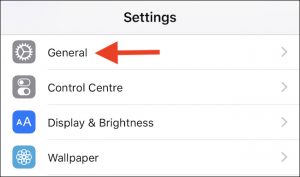
- Si aprirà automaticamente una schermata con diverse opzioni, scegli “Lingua e regione“;
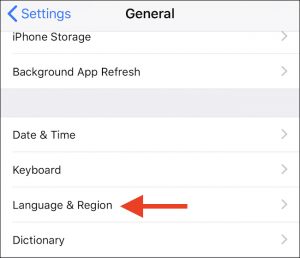
- Effettua un click su “Regione”;
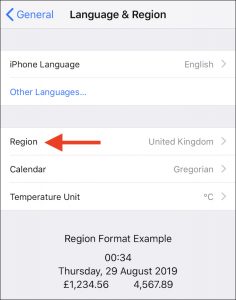
- Scegli, dalla lunga lista appena apparsa davanti a te, la regione di tuo interesse e, solo successivamente, clicca su “Fatto”, per ultimare la procedura.

Dopo aver cambiato la regione, ti verrà chiesto di modificare o meno anche la lingua. Puoi, quindi, rifiutare o scegliere quella che preferisci.
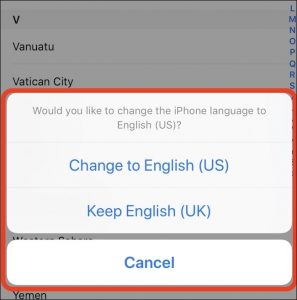
Cambiare la lingua
- Cerca e apri “Impostazioni”, che troverai insieme a tutte le altre applicazioni;
- Scegli “Generale” e clicca su “Lingua e area geografica“;
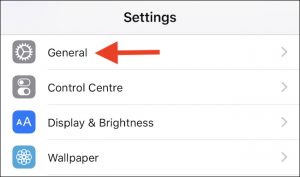
- Effettua un click su “Lingua iPhone” o “Lingua iPad”, a seconda dal dispositivo utilizzato;
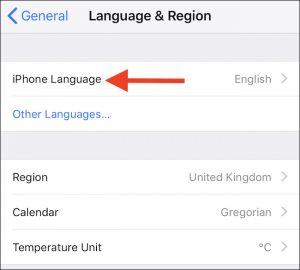
- Apparirà una lista: seleziona da questa raccolta la lingua che preferisci, effettua un click su di essa e premi il pulsante “Fatto”.
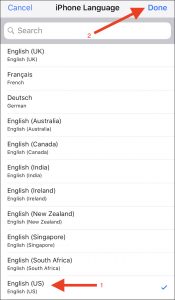
In alcuni dispositivi, specialmente quelli più vecchi o usurati, potrebbe essere richiesto un po’ di tempo prima che la modifica venga ultimata. Attendi, quindi, che la nuova lingua venga completamente caricata nel device.
Mac
Anche nei computer su cui si erge la celebre mela morsicata, il logo Apple, è possibile modificare la lingua e la regione. Ecco le procedure:
Cambiare la lingua
- Apri il menù e scegli la sezione “Preferenze di Sistema”;
- Effettua un click su “Lingua e zona”;
- Clicca sul pulsante “+”, per selezionare una nuova lingua;
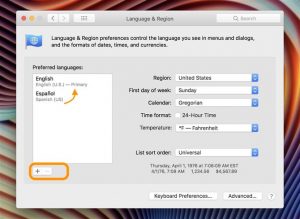
- Appariranno diverse voci separate da una retta orizzontale: quelle superiori sono pienamente compatibili con il sistema, quelle inferiori potrebbero presentare dei problemi;
- Scegli la lingua di tuo interesse ed effettua un click su di essa.
Effettuando questa modifica, tutte le voci del sistema saranno modificate e i siti web compatibili saranno visualizzati in quello specifico idioma.
Cambiare la regione
- Accedi al menù Apple;
- Selezione la voce “Preferenze di Sistema”;
- Scegli “Lingua e zona”;
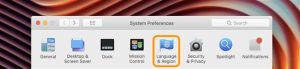
- Nella sezione di destra, troverai un menu a tendina riconoscibile dalla parola “Regione”: effettua un click su di esso;
- Scegli la regione che ti interessa.
A questo punto, noterai che tutte le altre voci verranno modificate. Puoi, se lo desideri, decidere di cambiare ogni singola opzione, in base alle tue preferenze.












